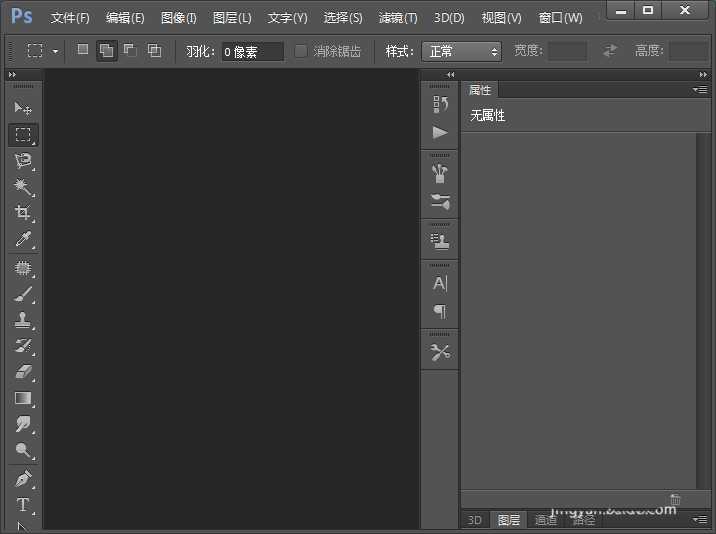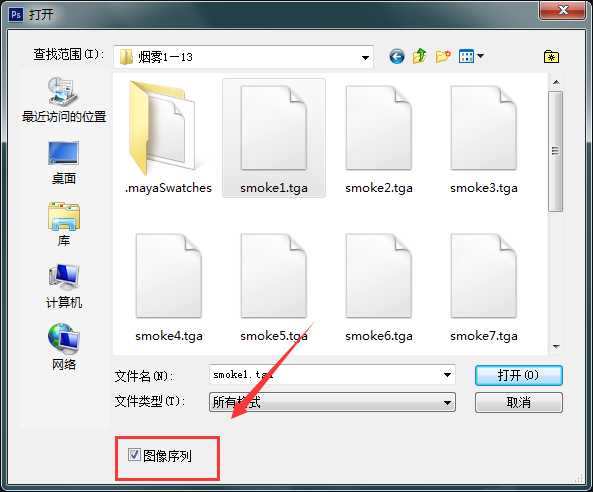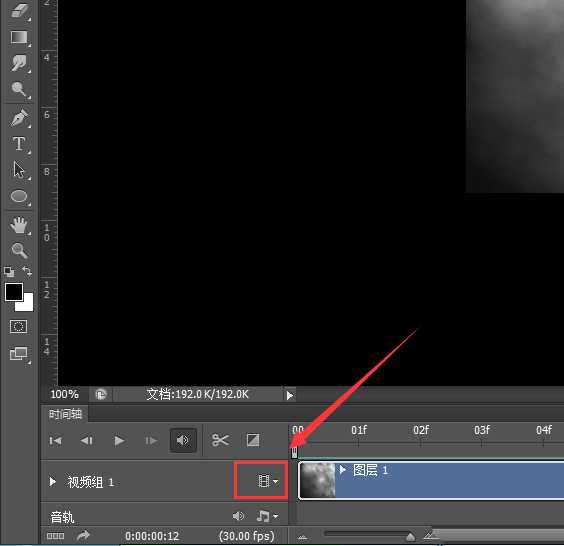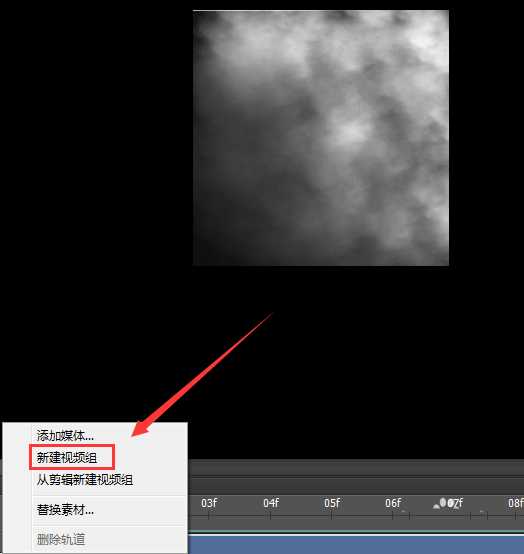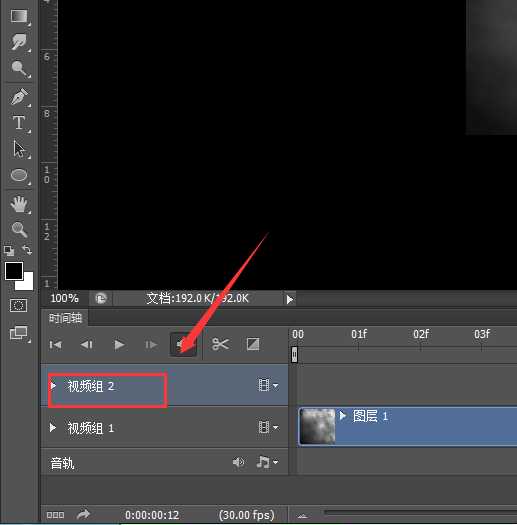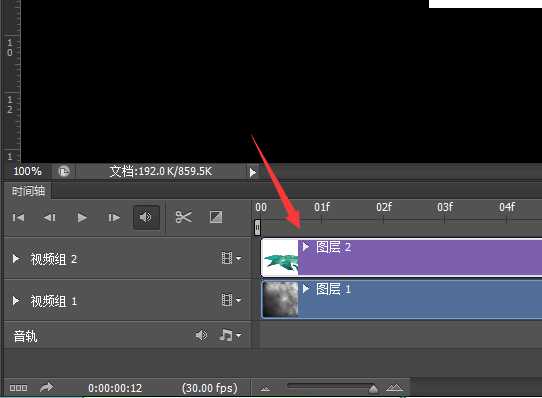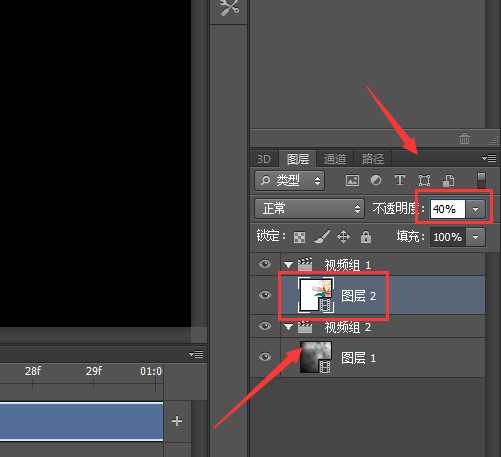昆仑资源网 Design By www.lawayou.com
两段视频想要制作重叠效果,使用媒体软件很好合成,其实ps中也可以合成视频,下面我们就来看看ps重叠视频的制作方法。
- 软件名称:
- Adobe Photoshop 8.0 中文完整绿色版
- 软件大小:
- 150.1MB
- 更新时间:
- 2015-11-04立即下载
1、在桌面上双击ps的快捷图标,打开ps这款软件,进入其操作界面如图所示:
2、在该界面内按下Ctrl+O键,弹出打开对话框,在该对话框内找到我们的图片素材,在将下面的下面的图像序列勾选,如图所示:
3、打开该素材之后,可以看到在时间轴上就出现了该素材,在时间轴上找到添加视频图标,如图所示:
4、点击添加素材图标在其子级菜单哪里找到新建视频组选项,如图所示:
5、点击新建视频组选项,可以看到在时间轴上就多出了视频组2,如图所示:
6、此时我们再打开另一段视频并将其拖放到视频组2的轨道上,如图所示:
7、选择视频组1你的图层2调节其透明度为40%,这样我们就将这两段视频叠放到一起了,如图所示:
以上就是ps重叠显示视频的教程,希望大家喜欢,请继续关注。
相关推荐:
ps怎么设计一个转动的gif动态壁纸?
ps怎么制作一个圆形溶解过程的动画?
ps怎么设计皮革缝线效果的口袋图形?
昆仑资源网 Design By www.lawayou.com
广告合作:本站广告合作请联系QQ:858582 申请时备注:广告合作(否则不回)
免责声明:本站资源来自互联网收集,仅供用于学习和交流,请遵循相关法律法规,本站一切资源不代表本站立场,如有侵权、后门、不妥请联系本站删除!
免责声明:本站资源来自互联网收集,仅供用于学习和交流,请遵循相关法律法规,本站一切资源不代表本站立场,如有侵权、后门、不妥请联系本站删除!
昆仑资源网 Design By www.lawayou.com
暂无评论...
P70系列延期,华为新旗舰将在下月发布
3月20日消息,近期博主@数码闲聊站 透露,原定三月份发布的华为新旗舰P70系列延期发布,预计4月份上市。
而博主@定焦数码 爆料,华为的P70系列在定位上已经超过了Mate60,成为了重要的旗舰系列之一。它肩负着重返影像领域顶尖的使命。那么这次P70会带来哪些令人惊艳的创新呢?
根据目前爆料的消息来看,华为P70系列将推出三个版本,其中P70和P70 Pro采用了三角形的摄像头模组设计,而P70 Art则采用了与上一代P60 Art相似的不规则形状设计。这样的外观是否好看见仁见智,但辨识度绝对拉满。